Для того чтобы программа запускалась сразу при входе в Windows 10 нужно, чтобы ярлык программы находился в папке « автозагрузка ».
Такая папка конечно же есть и находится она по следующему пути:
Диск С:/пользователи/ имя пользователя/AppData/Roaming/Microsoft/Windows/главное меню/автозагрузка.
Конечно, это такой длинный путь и простому пользователю слегка затратно всё это вручную вводить в проводнике.
К счастью, есть более простой способ:
1. Нажимаем комбинацию клавиш « win + R ».
2. Пишем команду « shell:startup ».
Если вы всё сделали правильно, то откроется искомая папка.
Вам остаётся только добавить в папку ярлык нужной программы.
Источник: dzen.ru
При входе в систему запускать следующую программу
В некоторых случаях необходимо запускать какие либо приложения на сервере например программу 1С. Т.е создается отдельно сервер ставиться на него 1С и пользователи с помощью rdp подключаются и работаю на нем. Но это не совсем удобно так как при простом подключении по rdp пользователь видит новый рабочий стол.
AskAdmin — запрет запуска программ и системных утилит Windows
Если к примеру нужно открыть какой либо другой документ на рабочем столе то нужно свернуть терминальную сессию. Лучше сделать так чтобы при подключении по RDP запускалась только программа. Выглядеть это будет как запуск обычного приложения хотя на самом деле это будет удаленное подключение к серверу.

Давайте на пример 1С создать такой RDP ярлык. Рассмотрим два способа создания подобного ярлыка один средствами Windows второй с помощью Windows Server. Напомню что для таких подключений необходимо создать пользователей на сервере. Делается это через Управление компьютером если кто не знает или забыл.

Создание RDP для запуска одной программы
С помощью Windows 7
И так тут все достаточно просто запускаем Подключение к Удаленному рабочему столу через и кликаем Параметры.

В открывшемся окне переходим на вкладку Программы. Ставим галочку на против пункта При подключении запускать следующею программу указываем путь и рабочую папку программы.

Далее переходим на вкладку Общие и сохраняем rdp ярлык. И пробуем подключиться, но этот способ очень часто не дает желаемого результата очень часто возникают разные ошибки с правами пользователей и т.д. По этому лучше воспользоваться вторым.

С помощью Windows Server 2008
В качестве примере я воспользуюсь Server 2008. И так заходим на сервер с правами администратора. Идем в Пуск — Администрирование — Службы терминалов — Диспетчер удаленных приложений RemoteApp служб терминалов.
MSCONFIG ИЛИ КАК ВАС ВВЕЛИ В ЗАБЛУЖДЕНИЕ!

Для начала нужно добавить приложение, для этого в низу в окне Удаленные приложения remoteApp кликаем правой кнопкой и выбираем Добавить удаленное приложение… Проходим все пункты с помощью мастера там ничего сложного нет по этому описывать ничего не буду.

Теперь создадим сам ярлык. Выделяем в добавленное приложение в окну Удаленные приложения потом в правой части окна кликаем на Создать RDP-файл.

Откроется мастер создания проходим все необходимые шаги тут также все просто ни чего менять не нужно.

В конце должно открыться окно с созданным ярлыком.

Копируем этот ярлык на рабочею станцию и пробуем подключиться с помощью ранее созданной учетной записи пользователя.
Если вы все сделали правильно то должна запуститься выбранная вами программа в моем случае это 1С. Ну вот все надеюсь кому то пригодиться данная статья.

2015.08.30 / Дмитрий Марков / 0 Comments
Сегодня мы рассмотрим довольно интересную тему, а именно добавление программ и файлов в список для автоматического запуска при старте операционной системы. По-сути по отдельности каждый из представленных способов будут просты, но я решил объединить в одну статью все известные мне способы средством самой операционной системы.
Способы:
1. Добавлением ярлыка в папку автозапуска
2. С помощью реестра.
3. С помощью планировщика заданий.
Способ №1.
Добавление ярлыка программы в папку автозапуска. [adsense3] Этот способ идет первым, так как является самым простым из всех представленных и в большинстве случаев его будет более, чем достаточно. Для этого нужно произвести всего пару действий:
1) Кликаем по исполняющему файлу программы. И в контекстном меню выбираем «Создать ярлык». Полученный ярлык вырезаем с текущего местоположения. Так же можно просто скопировать ярлык с рабочего стола, если он имеется. 2) Далее нам нужно перенести (скопировать) его в папку, какую папку выбирать вам.
а) Если вы хотите чтобы эта программа загружалась только для вашего пользователя, то открываем проводник и вставляем в строку адреса:
б) Если же вы хотите, чтобы программа запускалась у всех пользователей, то добавляем в папку:
Все, после этих действий программа будет автоматически запускаться при старте системы.
Способ №2.
Добавление программы в автозапуск через запись в реестре.
1) Открываем реестр, для этого жмем сочетание клавиш Win+R и вводим regedit.
2) Здесь так же есть два варианта развития события:
а) Только для пользователя открываем ветку:
б) Для всех пользователей открываем ветку:
3) Кликаем правой клавишей по пустому месту в правой части окна и выбираем «Создать» — «Строковый параметр».
4) Задаем имя, соответствующее названию программы и дважды по нему кликаем, чтобы открыть свойства и задать значение. В «значение» указываем полный путь до исполняющего файла программы. Его можно взять из свойств ярлыка рабочего стола или самого исполняющего файла.
5) Жмем ОК и все, теперь программа добавлена в автозапуск.
Способ №3.
Добавлением программ в автозапуск с помощью утилиты «Планировщик заданий» Windows. Да, в ОС Microsoft Windows есть встроенная утилита для добавление программ и не только в автозапуск. При этом с очень большим количеством настроек.
1) Открываем «Планировщик заданий». Можно открыть Панель управления — Система и безопасность — Администрирование и здесь уже выбрать его из списка. Или нажмите сочетание клавиш Win+R и введите taskschd.msc. Откроется следующее окно.
2) Жмем справа кнопку «Создать простую задачу…». Откроется «Мастер создания простого задания» (куда же в майкрософте без мастеров создания;). Вводим имя нашей задачи и при необходимости даем пару строк описания. И жмем кнопку «далее».
3) Выбираем когда должна запускаться наша программа, так как я сейчас добавляю веб-сервер и хочу чтобы он у меня запускалось до ввода пароля пользователя я выберу «При запуске компьютера».
4) Нас интересует «запустить программу». Остальное Бил Гейтс и не рекомендует.
5) Жмем кнопку «обзор» и ведем к программе, которую мы хотим запускать при старте.
6) Проверяем все ли правильно мы указали и жмем «Готово». Программа добавлена в автозагрузку.
Автозапуск программ при входе пользователя в систему
Раз уж была затронута тема запрета запуска программ с помощью каталога Автозагрузка, поговорим о другом методе запуска программ — посредством реестра Windows. В реестре Windows XP существует много ветвей, из которых программа может быть автоматически запущена, но основной ветвью, используемой для этого, является HKEY_CURRENT_USERSoftwareMicrosoftWindowsCurrentVersionRun (а также ветвь корневого раздела HKEY_LOCAL_MACHINE). Поэтому для этих ветвей также желательно установить только доступ на чтение, как для своей учетной записи, так и для учетной записи системы. Этим вы решите два вопроса. Во-первых, сделаете невозможным установку автоматического запуска новых программ, а во-вторых, повысите общий уровень защиты от вирусов и других хакерских программ, которые запускаются при входе пользователя в систему, так как они чаще всего используют для своего запуска именно эти ветви реестра.
ПРИМЕЧАНИЕ
Другие ветви для автоматического запуска программ при входе пользователя в систему будут описаны в конце данной главы.
При упоминании об автоматическом запуске программ следует также сказать о такой программе, как msconfig.exe. Она содержит две полезные вкладки: Службы и Автозагрузка. С помощью вкладки Службы можно запретить автоматический запуск определенных служб, установленных на компьютере. С помощью вкладки Автозагрузка можно запретить автоматический запуск программ.
При этом на данной вкладке находится список программ, запускаемых как с помощью приведенной выше ветви реестра, так и с помощью каталога Автозагрузка. Только не следует переусердствовать при отключении программ. Например, следующие программы могут вам понадобиться:
? mobsync — используется для синхронизации автономных файлов при входе пользователя в систему (если эта функция не используется, можно отключить);
? ctfmon — является программой для отображения языковой панели (и если вы используете языковую панель, то данную программу отключать не нужно).
Источник: digitalgenie.ru
Настроить и разрешить Windows 10 запускать только указанные программы
В определенных ситуациях вы можете разрешить другим запускать на вашем компьютере только указанные вами программы. Что вам нужно, так это редактор групповой политики Windows (который доступен в Профессиональной и более поздних версиях Windows). Чтобы открыть редактор групповой политики, нажмите кнопку Пуск, введите gpedit.msc, и нажмите Enter.
Запускать только указанные приложения Windows
Перейдите к Конфигурация пользователя> Административные шаблоны> Система на левой панели.
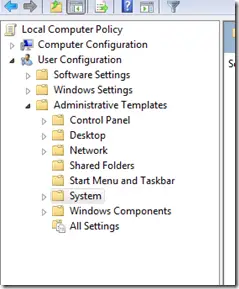
Теперь дважды щелкните Запускать только указанные приложения Windows.
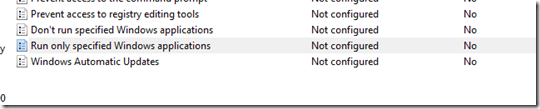
Из флажка выберите Включено. Чтобы установить разрешенные приложения, нажмите Показать из-под Опции.
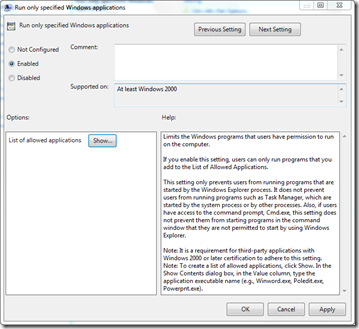
Теперь щелкните прямо рядом со звездой под Ценить
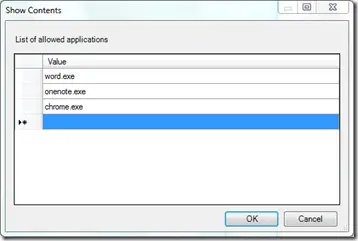
Запускать только указанные приложения Windows
Этот параметр ограничивает количество программ Windows, которые пользователи могут запускать на компьютере. Если вы включите этот параметр, пользователи смогут запускать только те программы, которые вы добавляете в список разрешенных приложений.
Нажмите ОК, и все готово. Теперь пользователь сможет открывать только указанные вами программы.
Обратите внимание, что этот параметр запрещает пользователям запускать только программы, запускаемые процессом Windows Explorer. Это не мешает пользователям запускать такие программы, как диспетчер задач, которые запускаются системным процессом или другими процессами. Кроме того, если у пользователей есть доступ к командной строке Cmd.exe, этот параметр не запрещает им запускать в командном окне программы, которые им не разрешено запускать с помощью проводника Windows.
Кстати, вы можете попробовать Windows Program Blocker, бесплатное программное обеспечение для блокировки приложений или приложений, чтобы заблокировать запуск программного обеспечения в Windows 10/8/7.
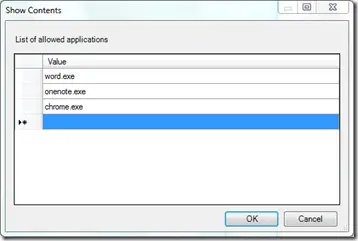
Вам также может быть интересно, как запретить пользователям устанавливать программы и как запретить кому-либо удалять приложения Metro.
Источник: zanz.ru